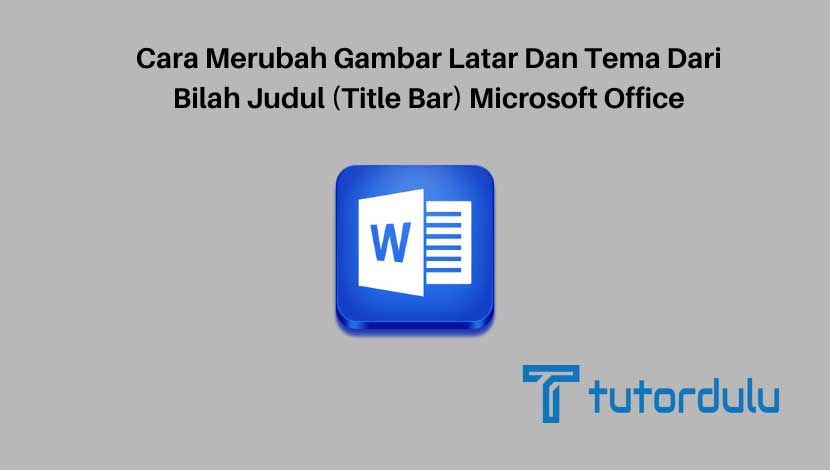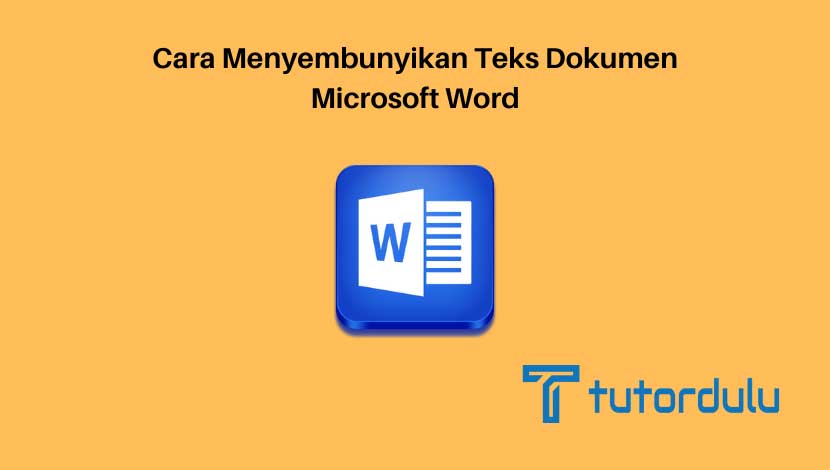Cara Menggunakan Format Painter untuk Menyalin Format Teks atau Obyek Microsoft Office Word – Di toolbar Microsoft Office Word ada banyak tab yang dapat digunakan ketika kita sedang membuat dokumen.
Salah satu tab yang paling banyak digunakan adalah tab Home.
Di tab Home ini Anda dapat menemukan berbagai format standar atau tools standar yang dapat digunakan untuk membantu dalam pembuatan dokumen.
Di tab Home juga ada salah satu tools yang bernama Format Painter, apakah Anda pernah menggunakan fitur yang satu ini?
Baca juga:
cara menghapus halaman kosong microsoft word
cara menggabungkan file word
Jika belum pernah menggunakannya maka bisa disimak tutorial kali ini mengenai cara menggunakan Format Painter untuk menyalin format teks atau obyek Microsoft Office Word.
Format Painter pada Microsoft Office Word
Sebelum kita ke pembahasan utama mengenai cara menggunakan Format Painter untuk menyalin format teks atau obyek Microsoft Office Word, maka terlebih dahulu akan dijelaskan mengenai fitur Format Painter.
Mungkin Anda sering melihat tools Format Painter di Microsoft Office Word namun belum mengetahui apa fungsinya, maka di poin ini akan dijelaskan.
Sebenarnya Format Painter sendiri memiliki fungsi yang sangat penting dan sangat membantu kita ketika membuat dokumen.
Apa itu Format Painter dan Fungsinya?
Format Painter sendiri merupakan fitur lama, jadi memang sudah sejak dulu ada di Microsoft Office Word.
Mungkin ada sebagian pengguna Microsoft Office Word yang belum mengerti apa fungsi dari Format Painter ini sehingga tidak pernah menggunakannya.
Sebenarnya Format Painter lokasinya ada di dalam kategori Clipboard, lebih tepatnya di bawah tools Cut dan Copy di tab Home Microsoft Office Word.
Untuk fungsi dari Format Painter yaitu untuk menduplikasi format dari teks pada dokumen Microsoft Office Word sehingga nantinya Anda bisa mengaplikasikannya ke teks lainnya sesuai dengan keinginan.
Format yang Bisa Diduplikasi dengan Fitur Format Painter
Pada pembahasan cara menggunakan Format Painter untuk menyalin format teks atau obyek Microsoft Office Word ini akan dijabarkan mengenai format apa saja yang bisa diduplikasi dengan fitur Format Painter, antara lain:
- Format font (ukuran font, jenis font, warna font yang digunakan, underline atau garis bawah, efek, dan lainnya).
- Format paragraf (tabulasi, line spacing, perataan, spacing before dan after, indentasi, dan lainnya).
- Format numbering atau penomoran (Multilevel List, Bullets & Numbering, dan lain sebagainya).
- Format kolom, dan masih banyak pemformatan lainnya dengan fitur Format Painter.
Baca Juga : Cara Memformat Tabel Microsoft Word dengan Table Styles
Cara Menggunakan Format Painter untuk Menyalin Format Teks atau Obyek Microsoft Office Word
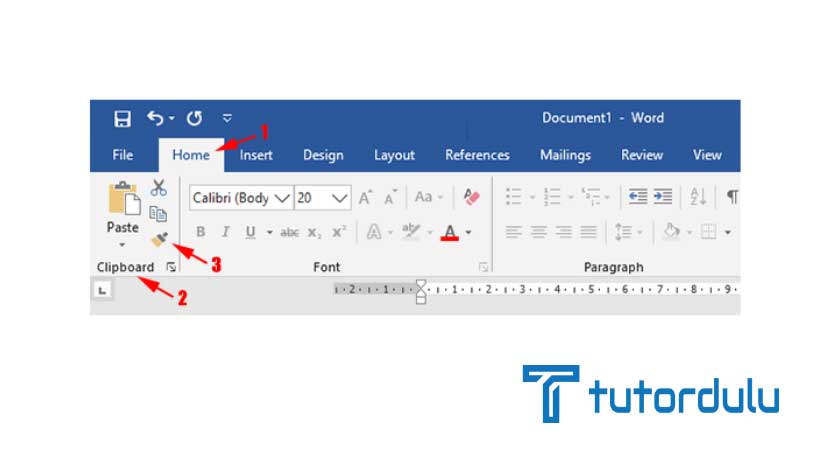
Kini kita sudah masuk ke pembahasan utama mengenai cara menggunakan Format Painter untuk menyalin format teks atau obyek Microsoft Office Word yang telah ditunggu sejak tadi.
Pada saat kita membuka suatu dokumen Microsoft Office Word, pastinya kita memerlukan editing atau memberikan sentuhan akhir pada dokumen yang dibuat, misalnya saja dengan melakukan format di suatu bagian dokumen.
Bagian dokumen yang diformat misalnya shape, judul, paragraf, atau bagian teks lainya sehingga membuat dokumen fix.
Adanya pemformatan ini bukanlah tanpa tujuan, karena pemformatan bisa membuat dokumen menjadi lebih menarik.
Ketika kita melakukan pemformatan tersebut biasanya memang ada beberapa bagian dokumen yang memang sengaja dibuat sama untuk tujuan tertentu, misalnya saja shape atau sub judul.
Melakukan format yang tepat pastinya akan membuat dokumen menjadi lebih menarik, rapih, dan menonjol.
Anda tidak perlu repot-repot untuk melakukan pemformatan berulang pada dokumen, karena Anda bisa menghemat waktu dengan fitur Format Painter yang ada di Microsoft Office Word.
Lantas, bagaimana cara menggunakan Format Painter untuk menyalin format teks atau obyek Microsoft Office Word? Simak langkah-langkahnya di bawah ini:
1. Format Painter di Teks
Untuk melakukan Format Painter di Teks, Anda dapat melakukan langkah-langkah berikut:
- Blok kata yang telah diseleksi, pastikan Anda sudah berada di tab Home.
- Pada grup Clipboard, klik satu kali pada tools Format Painter agar nantinya bisa menyalin format pada teks yang telah diblok tadi.
- Nantinya kursor mouse Anda pun akan berubah menjadi kuas, klik pada kata tersebut.
- Jika Anda ingin menerapkannya untuk frasa, paragraf, ataupun kalimat maka Anda hanya perlu menyeleksi frasa, paragraf, atau kalimat tersebut.
- Klik Format Painter satu kali.
- Sedangkan jika Anda ingin menerapkan format yang sama pada banyak frasa, kalimat, atau paragraf maka silakan double click Format Painter sehingga langsung menguncinya.
- Jika pemformatan dirasa telah selesai, tekan ESC di keyboard atau klik kembali tools Format Painter.
2. Format Painter di Obyek
Cara kedua dalam cara menggunakan Format Painter untuk menyalin format teks atau obyek Microsoft Office Word yaitu untuk Format Painter di obyek.
Mungkin saja ada beberapa obyek yang perlu Anda sisipkan pada saat membuat dokumen Microsoft Office Word misalnya WordArt atau Shape.
Nah, berikut ini langkah-langkah untuk melakukan Format Painter di obyek:
- Klik tools Format Painter, ini bisa dipilih untuk menyalin serta menerapkan format yang sama pada satu obyek di dokumen Microsoft Office Word.
- Klik dua kali (double click) pada tools Format Painter agar bisa menyalin serta menerapkan format yang sama pada lebih dari satu obyek.
- Jika pemformatan telah selesai, klik tools Format Painter atau menekan tombol ESC yang ada di keyboard PC atau laptop Anda.
3. Pintasan Keyboard untuk Format Painter
Jika Anda ingin menggunakan pintasan keyboard untuk Format Painter agar lebih ringkas maka bisa menerapkan langkah-langkahnya di bawah ini:
- Buka dokumen Microsoft Office Word dan tekan kombinasi tombol di keyboard yaitu CTRL + SHIFT + C untuk menyalin format obyek atau teks.
- Sedangkan untuk menerapkan Format Painter di teks atau obyek lain maka gunakan kombinasi tombol CTRL + SHIFT + V untuk menyalinnya.
Baca Juga : Cara Menambahkan Watermark ke Dokumen Word
Kesimpulan
Dengan menerapkan cara menggunakan Format Painter untuk menyalin format teks atau obyek Microsoft Office Word di atas pastinya pengerjaan dokumen akan jauh lebih mudah, selamat mencoba ya!